Open Source Social Network (OSSN) ist eine kostenlose Open-Source-Social-Networking-Software, die in PHP geschrieben ist. Es wird verwendet, um Ihre eigene Website für soziale Netzwerke zu erstellen und Beziehungen zu Ihren Mitgliedern aufzubauen. Ossn kann auch verwendet werden, um verschiedene Arten von sozialen Apps wie private Intranets, öffentliche Netzwerke und Community zu erstellen. OSSN wird mit einem leistungsstarken Benutzer- und Administrator-Dashboard geliefert, mit dem Sie Ihre Inhalte auf jedem Gerät erstellen und verwalten können. OSSN bietet viele Funktionen, darunter Fotos, Profile, Freunde, Smileys, Suche, Chat und vieles mehr.
In diesem Tutorial lernen wir, wie man Open Source Social Network auf einem Ubuntu 18.04 LTS-Server installiert.
Anforderungen
- Ein Server mit Ubuntu 18.04 LTS
- Ein Nicht-Root-Benutzer mit sudo-Berechtigungen.
LAMP-Server installieren
OSSN läuft auf dem Webserver, ist in PHP geschrieben und verwendet MariaDB als Datenbank. Sie müssen also Apache, PHP und MariaDB auf Ihrem System installieren. OSSN unterstützt PHP 7.2 noch nicht, also werden wir PHP 7.1 aus dem Ondrej-Repository installieren.
Sie können das Repository mit dem folgenden Befehl hinzufügen:
sudo add-apt-repository ppa:ondrej/php
Nachdem das Repository hinzugefügt wurde, installieren Sie Apache, MariaDB, PHP und alle erforderlichen PHP-Bibliotheken, indem Sie den folgenden Befehl ausführen:
sudo apt-get install apache2 mariadb-server php7.1 php7.1-mysql php7.1-curl php7.1-json php7.1-cgi libapache2-mod-php7.1 php7.1-mcrypt php7.1-xmlrpc php7.1-gd php7.1-mbstring php7.1 php7.1-common php7.1-xmlrpc php7.1-soap php7.1-xml php7.1-intl php7.1-cli php7.1-ldap php7.1-zip php7.1-readline php7.1-imap php7.1-tidy php7.1-recode php7.1-sq php7.1-intl wget unzip -y
Sobald alle Pakete installiert sind, starten Sie den Apache- und MariaDB-Dienst und ermöglichen Sie ihnen, beim Booten mit dem folgenden Befehl zu starten:
sudo systemctl start apache2
sudo systemctl enable apache2
sudo systemctl start mariadb
sudo systemctl enable mariadb
Datenbank konfigurieren
Standardmäßig ist die Installation von MariaDB nicht gesichert. Sie können es sichern, indem Sie das folgende Skript ausführen:
sudo mysql_secure_installation
Beantworten Sie alle Fragen wie unten gezeigt:
Enter current password for root (enter for none):
Set root password? [Y/n]: N
Remove anonymous users? [Y/n]: Y
Disallow root login remotely? [Y/n]: Y
Remove test database and access to it? [Y/n]: Y
Reload privilege tables now? [Y/n]: Y
Sobald die MariaDB gesichert ist, melden Sie sich bei der MariaDB-Shell an:
mysql -u root -p
Geben Sie Ihr Root-Passwort ein und drücken Sie die Eingabetaste. Erstellen Sie dann eine Datenbank und einen Benutzer mit dem folgenden Befehl:
MariaDB [(none)]> CREATE DATABASE ossndb;
MariaDB [(none)]> CREATE USER ossn;
Als nächstes erteilen Sie der OSSN-Datenbank mit dem folgenden Befehl Berechtigungen:
MariaDB [(none)]> GRANT ALL PRIVILEGES ON ossndb.* TO 'ossn'@'localhost' IDENTIFIED BY 'password';
Ersetzen Sie im obigen SQL-Befehl 'password' durch ein sicheres Passwort und notieren Sie es, wir benötigen es später während der OSSN-Installation. Als Nächstes müssen Sie den Befehl FLUSH PRIVILEGES ausführen, damit die Berechtigungstabelle von MySQL neu geladen wird und wir neue Anmeldeinformationen $
verwenden könnenMariaDB [(none)]> FLUSH PRIVILEGES;
Als nächstes verlassen Sie die MariaDB-Konsole mit dem folgenden Befehl:
MariaDB [(none)]> EXIT;
OSSN installieren
Laden Sie zunächst die neueste Version des OSSN mit dem folgenden Befehl herunter:
cd /tmp
wget https://www.opensource-socialnetwork.org/download_ossn/latest/build.zip
Entpacken Sie nach dem Herunterladen die heruntergeladene Datei mit dem folgenden Befehl:
unzip build.zip
Kopieren Sie als Nächstes das extrahierte Verzeichnis in das Apache-Stammverzeichnis, erstellen Sie ein Datenverzeichnis für OSSN und erteilen Sie die entsprechenden Berechtigungen mit dem folgenden Befehl:
sudo cp -r ossn /var/www/html/
sudo mkdir /var/www/html/ossn_data
sudo chown -R www-data:www-data /var/www/html/ossn/
sudo chmod -R 755 /var/www/html/ossn/
sudo chown -R www-data:www-data /var/www/html/ossn_data
Erstellen Sie als Nächstes mit dem folgenden Befehl eine Apache-Konfigurationsdatei für OSSN:
sudo nano /etc/apache2/sites-available/ossn.conf
Fügen Sie die folgenden Zeilen hinzu:
<VirtualHost *:80>
ServerAdmin [email protected]
DocumentRoot /var/www/html/ossn
ServerName example.com
<Directory /var/www/html/ossn/>
Options FollowSymlinks
AllowOverride All
Require all granted
</Directory>
ErrorLog ${APACHE_LOG_DIR}/ossn_error.log
CustomLog ${APACHE_LOG_DIR}/ossn_access.log combined
</VirtualHost>
Ersetzen Sie den Domänennamen example.com durch Ihren eigenen Domänennamen. Speichern und schließen Sie die Datei und aktivieren Sie dann die virtuelle Hostdatei und das Apache-Rewrite-Modul mit dem folgenden Befehl:
sudo a2ensite ossn.conf
sudo a2enmod rewrite
Starten Sie abschließend Apache neu, um alle Änderungen zu übernehmen:
sudo systemctl restart apache2
OSSN wird versuchen, per HTTP auf den Server zuzugreifen, um mod_rewrite zu überprüfen. Dies erfordert, dass die Domain, die Sie für die Installation in der virtuellen Hostdatei /etc/apache2/sites-available/ossn.conf verwenden, im DNS vorhanden ist. Wenn Sie eine nicht existierende Domain verwenden, wie ich es hier mit example.com mache, dann muss diese Domain in der /etc/hosts-Datei des Servers wie folgt konfiguriert werden:
nano /etc/hosts
Die Datei sollte eine Zeile enthalten, die mit der IP des Servers beginnt, gefolgt vom Domänennamen. Beispiel:
192.168.1.100 example.com www.example.com
Speichern Sie die hosts-Datei. Andernfalls erhalten Sie einen Fehler "MOD_REWRITE REQUIRED".
Zugriff auf den OSSN-Webinstaller
Öffnen Sie Ihren Webbrowser und geben Sie die URL http://example.com ein. Sie werden auf die folgende Seite weitergeleitet:
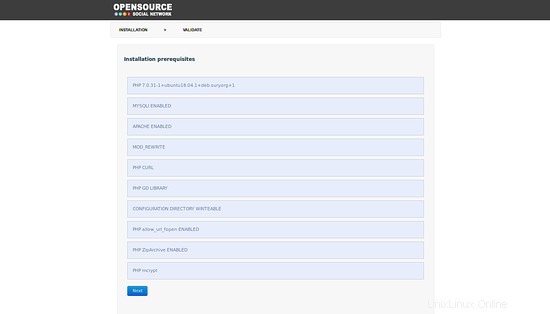
Stellen Sie sicher, dass alle Anforderungen erfüllt sind. Klicken Sie dann auf die Schaltfläche Weiter. Sie sollten die folgende Seite sehen:
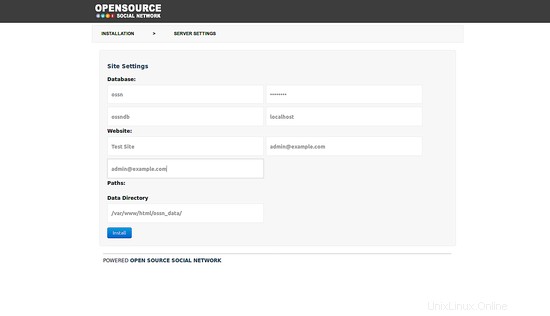
Geben Sie hier Ihren Site-Namen und Datenbankdetails ein. Klicken Sie dann auf die Schaltfläche Installieren. Sie sollten die folgende Seite sehen:
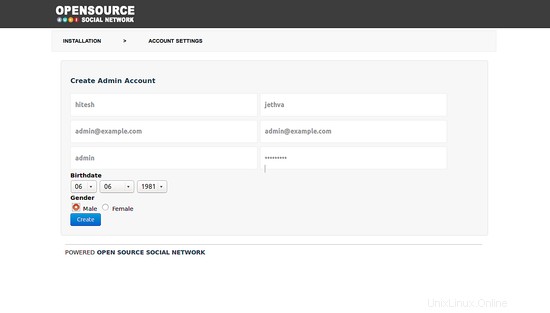
Geben Sie hier Ihre Admin-Benutzeranmeldeinformationen ein. Klicken Sie dann auf die Schaltfläche Erstellen. Sobald die Installation abgeschlossen ist, sollten Sie die folgende Seite sehen:
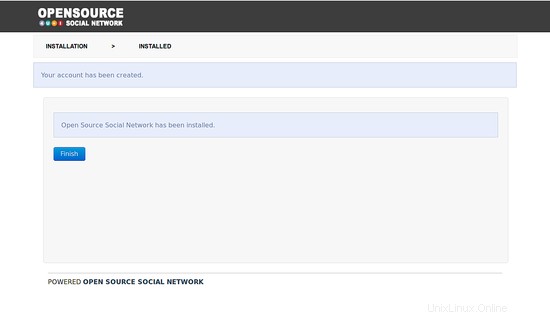
Klicken Sie nun auf die Schaltfläche Fertig stellen. Sie werden wie unten gezeigt zum OSSN-Anmeldebildschirm weitergeleitet:
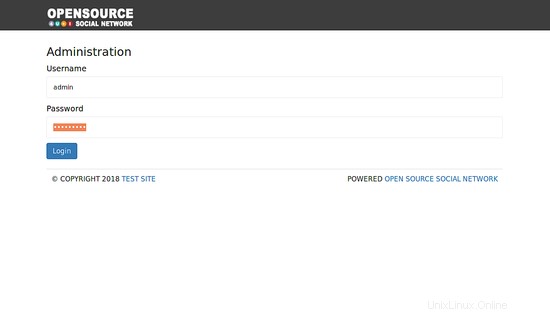
Geben Sie nun Ihren Admin-Benutzernamen und Ihr Passwort ein. Klicken Sie dann auf die Schaltfläche Anmelden. Sie sollten das OSSN-Dashboard auf der folgenden Seite sehen:
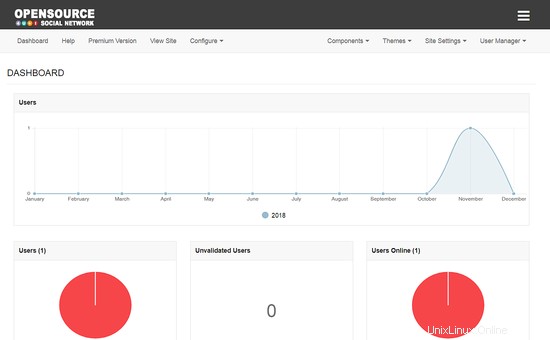
Wenn Sie im Menü auf „Site anzeigen“ klicken, sehen Sie das OSSN-Frontend.
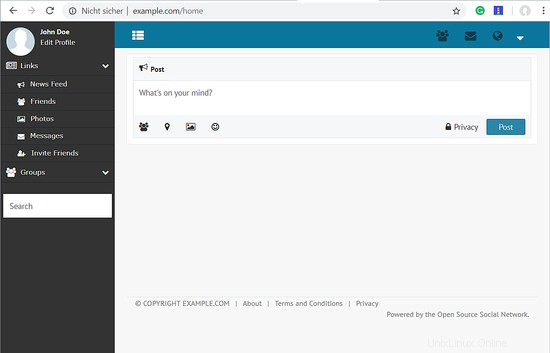
OSSN wurde erfolgreich auf Ubuntu 18.04 LTS installiert.
Virtueller Computer-Image-Download dieses Tutorials
Dieses Tutorial ist als gebrauchsfertiges Image der virtuellen Maschine im ovf/ova-Format verfügbar, das mit VMWare und Virtualbox kompatibel ist. Das Image der virtuellen Maschine verwendet die folgenden Anmeldedaten:
SSH-/Shell-Anmeldung
Benutzername:administrator
Passwort:howtoforge
Dieser Benutzer hat sudo-Rechte.
OSSN-Anmeldung
Benutzername:admin
Passwort:howtoforge
MySQL-Anmeldung
Benutzername: root
Passwort:howtoforge
und
Benutzername:ossn
Passwort:Passwort
Die IP der VM ist 192.168.1.100, sie kann in der Datei /etc/netplan/01-netcfg.yaml geändert werden. Bitte ändern Sie alle oben genannten Passwörter, um die virtuelle Maschine zu sichern.
Links
- https://www.opensource-socialnetwork.org